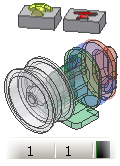 |
С помощью этой функции создается новая деталь, базовым элементом которой является сборка. Путем комбинирования деталей и узлов одной сборки можно создавать различные производные узлы. Производная деталь может содержать в качестве компонентов несколько твердых тел. Производная деталь может использоваться как другой уровень детализации в сборке, из которой она была создана. Это сокращает использование памяти сборками верхнего уровня. Производную деталь можно масштабировать, делая ее больше или меньше исходной детали, а также симметрично отображать относительно любой координатной плоскости базовой сборки. Местоположение и ориентация производной и исходной геометрий совпадают. При изменении настроек на одной вкладке настройки других остаются неизменными; вкладки независимы друг от друга. |
|
Вызов: |
Лента:
вкладка "Управление"
 панель "Вставить"
панель "Вставить"
 "Производный компонент"
"Производный компонент"
|
Вкладка "Тела"
Заимствовать стиль - предоставляет доступ к следующим командам для определения представления и типа создаваемого тела.
|
|
Создание детали как одного твердого тела без стыков между плоскими гранями. При слиянии стыков между гранями для граней устанавливается один цвет. Этот параметр выбирается по умолчанию. |
|
|
Создание детали как одного твердого тела, которое сохраняет стыки между плоскими гранями. Сохраняются индивидуальные цвета плоских граней компонентов. |
|
|
Создание мультидетали, сохраняющей выбранные компоненты в виде отдельных твердых тел. Например, для сборки с 5-ю деталями создается одна деталь с 5-ю твердыми телами. |
|
|
Создание элемента единой составной поверхности. В составном элементе сохраняются стыки между плоскими гранями и уникальные цвета деталей. На диске создается самый маленький по размеру файл. |
Статус - предоставляет доступ к следующим командам, с помощью которых можно изменять статус нескольких выбранных объектов одновременно.
|
|
Выбранные компоненты будут включены в производный узел. Если этот значок стоит на верхнем уровне иерархии (уровень сборки) или на уровне узла, то после обновления все содержимое этой сборки или узла включается в производный компонент. |
|
|
Исключение выбранного компонента из производного узла. Компоненты, отмеченные этим значком, при обновлении производного узла игнорируются, то есть их геометрия не обрабатывается. Подавленные компоненты помечаются как исключенные. Их нельзя изменить. Зависимые компоненты подавленного компонента не отображаются в списке. |
|
|
Логическое вычитание выбранного компонента из производного узла. Если этот значок стоит на уровне узла, то после обновления все содержимое этого узла вычитается из производного компонента. Пересечение вычитаемого и включаемого компонентов образует полость производного узла. |
|
|
Отображение выбранного компонента в производной детали как граничной рамки. Размер граничной рамки определяется по границам компонента; тело создается по форме граничной рамки. Используйте ограничивающую рамку, если необходимо отобразить компонент в качестве заполнителя, но при этом требуется уменьшить объем используемой памяти. При работе с производным компонентом в граничную рамку можно добавлять элементы. По завершении изменения рамка обновляется. При перемещении компонентов или изменении исходного компонента ограничивающая рамка обновляется. |
|
|
Пересечение выбранного компонента с производной деталью. Хотя бы для одного компонента должен быть задан статус "Включить". Если компонент не пересекает производную деталь, твердое тело не образуется. |
Символы — управление статусом геометрических объектов, выбранных для включения в производную деталь или исключения из нее. Выполните одно из следующих действий:
- Щелкните значок рядом с отдельным объектом и просмотрите статусы.
- Выберите несколько объектов и в верхней части окна щелкните символ статуса. Символы соответствуют описанным выше кнопкам статуса, за исключением следующего:
|
Обозначает компонент, в котором содержатся как добавленные, так и исключенные компоненты. Если обозначение смешанного статуса отображается выше первого уровня структуры сборки, в сборке содержатся компоненты с различными статусами. Если на верхнем уровне иерархии указано смешанное состояние, то компоненты, стоящие в браузере ниже производного узла, игнорируются при обновлении. |
Выбрать из базовой детали
|
|
Переход в окно базовой сборки, в котором доступны команды выбора. Диалоговое окно "Производная сборка" остается открытым. |
Принять
|
|
Принятие выбранных в среде сборки элементов в диалоговом окне "Производная сборка", переход в среду работы с деталями и выделение выбранных элементов в дереве диалогового окна. |
Параметр Выбрать все детали из контекстного меню для выбранного родительского узла в дереве позволяет быстро выбрать все детали узла.
Вкладка "Прочие"
Указание эскизов, рабочих элементов компонента, параметров, конструктивных пар, а также поверхностей (для деталей), которые следует включить в производную сборку.
Только конструктивные пары главных сборок можно делать производными и редактировать из производного компонента. Если один из компонентов конструктивной пары является граничной рамкой, рамка будет рассматриваться как новое тело, а грань будет не доступна. При этом конструктивную пару можно использовать, но не редактировать.
 панель «Параметры»
панель «Параметры»
 «Параметры»
. В диалоговом окне "Параметры" установить флажок для включения параметра в качестве пользовательского свойства. В производные детали можно экспортировать пользовательские свойства.
«Параметры»
. В диалоговом окне "Параметры" установить флажок для включения параметра в качестве пользовательского свойства. В производные детали можно экспортировать пользовательские свойства. |
Элементы, которые могут быть производными |
Элементы, которые не могут быть производными |
|
2D или 3D совместно используемые или незавершенные эскизы |
Эскизы, поглощенные другими элементами, без общего доступа |
|
Видимая, не вспомогательная рабочая геометрия |
Невидимые эскизы или рабочая геометрия |
|
Конструктивные пары сборки верхнего уровня |
Конструктивные пары в сборках нижнего уровня |
|
Видимые поверхности |
Невидимые поверхности |
"Исключить" является состоянием по умолчанию. Для каждого типа объекта щелкните верхний узел для автоматического присвоения статуса всем дочерним узлам.
Статус — обеспечивает доступность следующих команд, позволяющих изменять статус нескольких выбранных объектов одновременно.
|
|
Включение выбранных компонентов или параметров. Если этот значок стоит на верхнем уровне иерархии (уровень сборки) или на уровне узла, то после обновления все содержимое этой сборки или узла включается в производный компонент. |
|
|
Исключение выбранных объектов или параметров из производной детали. Геометрия или параметр, отмеченные этим значком, при обновлении производной детали игнорируются, то есть ее изменения не влияют на производную деталь. |
Символы - управление статусом геометрических объектов и параметров, связанных с выбранными телами. Выполните одно из следующих действий:
- Щелкните значок рядом с отдельным объектом и просмотрите статусы.
- Выберите несколько объектов и в верхней части окна щелкните символ статуса. Символы соответствуют описанным выше кнопкам статуса, за исключением следующего:
|
Обозначает объект, в котором содержатся подчиненные объекты или параметры, для которых указаны различные состояния. Если на верхнем уровне иерархии указано смешанное состояние, то геометрия или параметры, стоящие в браузере ниже производного узла, игнорируются при обновлении. |
Выбрать из базовой детали
|
|
Переход в окно базовой сборки, в котором доступны команды выбора. Диалоговое окно "Производная сборка" остается открытым. |
Принять
|
|
Принятие выбранных в среде сборки элементов в диалоговом окне "Производная сборка", переход в среду работы с деталями и выделение выбранных элементов в дереве диалогового окна. |
Показать все объекты - отображение всех экспортированных и неэкспортированных объектов в дереве. Экспортированные объекты обозначаются значком руки ![]() .
.
Вкладка "Представления"
Для производной сборки можно использовать видовое представление, позиционное представление и представление с уровнем детализации.
|
|
Видовое представление задает использование видового представления в производном компоненте. Это представление влияет на статус компонентов, отображаемое на вкладке "Тело". Например, для невидимого вхождения задается состояние исключения. Тем не менее отключенные компоненты остаются включенными. Цвета, назначенные в видовом представлении, определяют цвета граней производной детали. Если при редактировании производной детали выбран новый именованный вид, будут использоваться новые цвета. При выборе нового видового представления статусы на вкладке "Тело" обновляются. По умолчанию задана ассоциативность. Однако можно снять флажок ассоциативности с тем, чтобы при изменении видового представления производная сборка оставалась неизменной. |
|
|
Позиционное представление задает использование позиционного представления в производном компоненте. Это представление всегда является ассоциативным. |
|
|
Представление с уровнем детализации задает использование представления с уровнем детализации в производном компоненте. Это представление всегда является ассоциативным. Если компоненты подавлены, они не включаются в производную сборку. |
Вкладка "Параметры"
Эти параметры используются для того, чтобы упростить сборку, выполнить над ней операции масштабирования или зеркального отображения.
|
Упрощение |
|
|
Удалить элементы геометрии с учетом видимости. При установке флажка включается удаление геометрии на основе видимости. При нулевом значении удаляются все детали, которые являются невидимыми во всех видах. Увеличение значения приводит к удалению большего числа деталей. |
|
| Пропускать поверхности для определения видимости Данная опция доступна, если включен параметр "Удалить элементы геометрии с учетом видимости". Если параметр включен, поверхности не оказывают влияния на определение видимости. Если параметр не включен, то поверхности участвуют в определении видимости и могут скрывать геометрические объекты. | |
|
Удалить детали с учетом размера При установке флажка включается возможность удаления деталей на основе соотношения размеров. |
|
|
Заливка отверстий |
При установке флажка активируются параметры заливки отверстий. При выборе варианта "Нет" все отверстия остаются нетронутыми. При выборе варианта "Все" все отверстия удаляются. При выборе варианта "Диапазон" можно указать отверстия для заливки на основе верхних или нижних пределов. Поскольку отверстие не обязательно должно быть круглым, чтобы участвовать в операции исключения, ограничения задаются по периметру. |
|
Масштабный коэффициент |
Значение по умолчанию 1,0. Коэффициент может быть любым десятичным числом. Нажмите стрелку, чтобы выбрать значение из списка недавно использованных значений. |
|
Зеркальная сборка |
Если флажок установлен, производная сборка получается путем зеркально отраженного отображения исходной. В качестве плоскости отражения используется одна из координатных плоскостей XY, XZ или YZ. Нажмите стрелку, чтобы выбрать плоскость из списка. |
|
Режим с сокращенным объемом памяти |
Когда флажок установлен, деталь создается с использованием меньшего объема памяти за счет устранения исходных тел из кэша. Исходные тела в браузере не отображаются. Удаление или отключение связи устраняет экономию памяти. |
| Создавать независимые тела при сбое логической операции |
Если установить этот флажок, то при сбое логической операции с параметром стиля единого твердого тела создается мультидеталь. |
|
Удалить все внутренние полости |
Выберите, чтобы заполнить все внутренние полые оболочки в производной детали твердого тела. |
Контекстное меню
Контекстное меню содержит следующие пункты из вкладок "Тела" или "Другое":
|
Выбрать все детали |
(Только вкладка "Тела".) Быстрый выбор всех файлов деталей в узле при щелчке правой кнопкой мыши по родительскому узлу. С помощью одной из кнопок статуса в верхней части диалогового окна можно изменить статус всех деталей одновременно. |
|
Развернуть |
Раскрывает в дереве диалогового окна все папки, вложенные в выбранный узел, с отображением всего содержимого. Если узел не выбран, разворачивает все папки во всем дереве. |
|
Свернуть |
Сворачивает в дереве диалогового окна все папки, вложенные в выбранный узел, скрывая все содержимое. Если узел не выбран, сворачивает все папки во всем дереве. |
|
Найти в окне |
В графической области переходит к компоненту, выбранному в дереве диалогового окна. |